cfiles는 C 언어와 ncurses 라이브러리를 사용하여 작성된 가벼운, 빠르고 최소한의 VIM 영감을 받은 터미널 파일 매니저입니다. vim과 유사한 키 바인딩을 제공하며 다른 Unix/Linux 도구/유틸리티에 의존합니다.
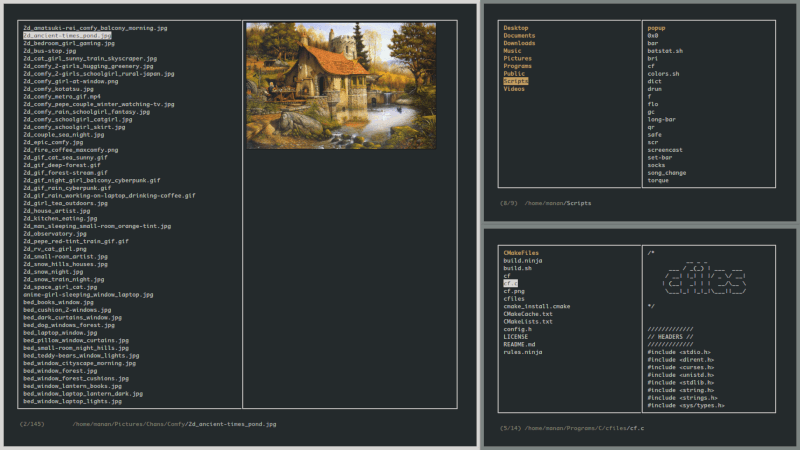
의존성
- cp 및 mv
- fzf – 검색용
- w3mimgdisplay – 이미지 미리보기용
- xdg-open – 프로그램 열기용
- vim – 이름 바꾸기, 대량 이름 바꾸기 및 클립보드 편집용
- mediainfo – 미디어 정보 및 파일 크기 표시용
- sed – 특정 선택 제거용
- atool – 아카이브 미리보기용
이 기사에서는 Linux에서 cfiles 터미널 파일 매니저를 설치하고 사용하는 방법을 보여줍니다.
Linux에서 cfiles를 설치하고 사용하는 방법
Linux 시스템에 cfiles를 설치하려면 먼저 개발 도구를 설치해야 합니다.
# apt-get install build-essential [On Debian/Ubuntu] # yum groupinstall 'Development Tools' [on CentOS/RHEL 7/6] # dnf groupinstall 'Development Tools' [on Fedora 22+ Versions]
한 번 설치하면 cfiles 소스를 깃허브 저장소에서 git 명령을 사용하여 복제할 수 있습니다.
$ git clone https://github.com/mananapr/cfiles.git
다음으로 로컬 저장소로 이동하여 다음 명령을 실행하여 컴파일합니다.
$ cd cfiles $ gcc cf.c -lncurses -o cf
다음으로 실행 파일을 $PATH에 있는 디렉토리로 복사하거나 이동하여 설치합니다.
$ echo $PATH $ cp cf /home/aaronkilik/bin/
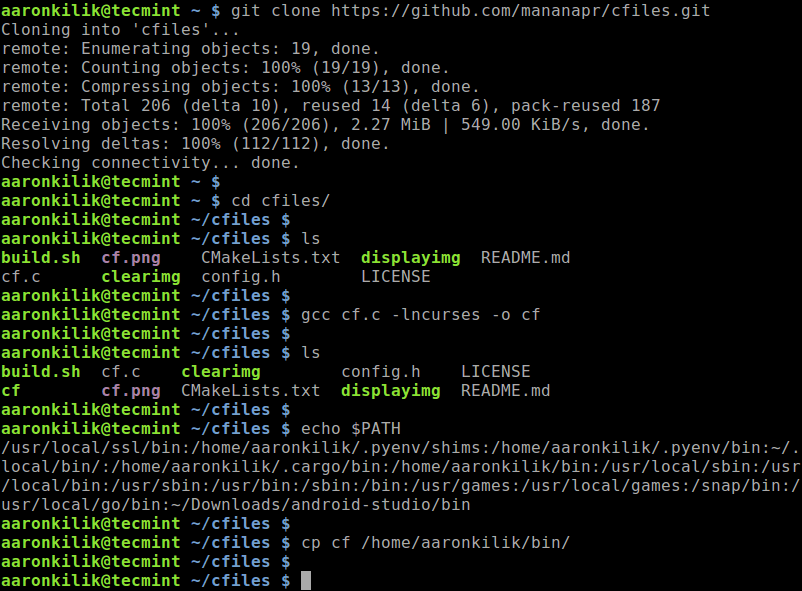
설치한 후에는 다음과 같이 실행합니다.
$ cf
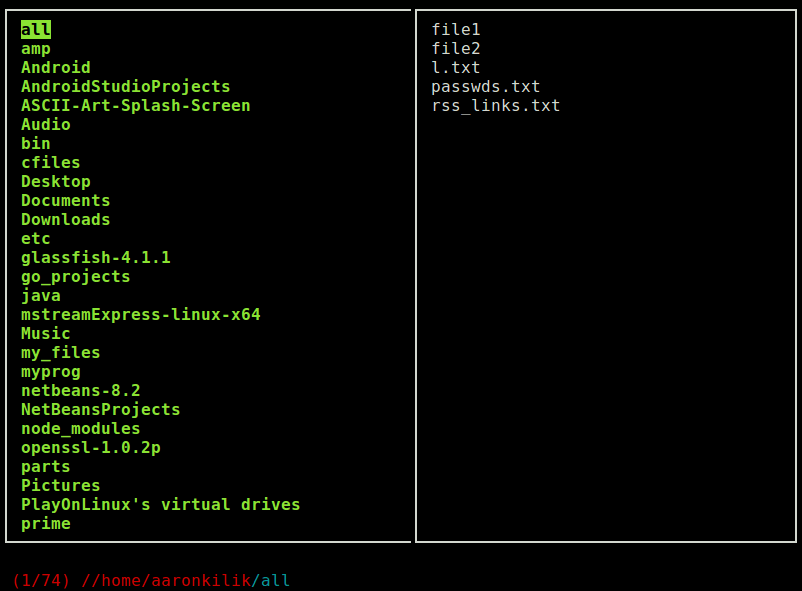
키바인딩
다음 키바인딩을 사용할 수 있습니다.
h j k l– Navigation keysG– Go to endg– Go to topH– Go to top of current viewM– Go to middle of current viewL– Go to bottom of current viewf– Search using fzfF– Search using fzf in the present directoryS– Open Shell in present directory스페이스– 선택 목록에 추가/제거탭– 선택 목록 보기e– Edit selection listu– Empty selection listy– Copy files from selection listv– Move files from selection lista– Rename Files in selection listdd– 선택 목록에서 파일을 휴지통으로 이동dD– 선택한 파일 제거i– View mediainfo and general info.– 숨겨진 파일 전환'– 북마크 보기/이동m– Add bookmarkp– Run external scriptr– Reloadq– Quit
자세한 정보 및 사용 옵션은 cfiles 깃허브 저장소를 참조하세요: https://github.com/mananapr/cfiles
Cfiles는 C로 작성된 경량, 빠르고 최소한의 ncurses 파일 관리자로 vim과 유사한 키바인딩을 지원합니다. 많은 기능이 추가될 예정이며 cfiles에 대한 의견을 아래 피드백 양식을 통해 공유해주세요.
Source:
https://www.tecmint.com/cfiles-terminal-file-manager-for-linux/













